產品支持
您可以閱覽產品的相關CAD文檔和視頻教程等內容,以便于更好的使用浩辰CAD系列軟件。
2020-08-28 4266 CAD軟件
浩辰CAD看圖王手機版提供了CAD命令面板、放大鏡等功能,方便在繪圖、測量的時候進行操作,同時也可以按照自己使用習慣來調整軟件設置。今天圖圖主要來給大家分享一下【命令面板】功能使用。
打開圖紙后,點擊軟件右上方“●●●”按鈕,點擊設置,可以看到命令面板、放大鏡等功能設置界面(如圖所示)。
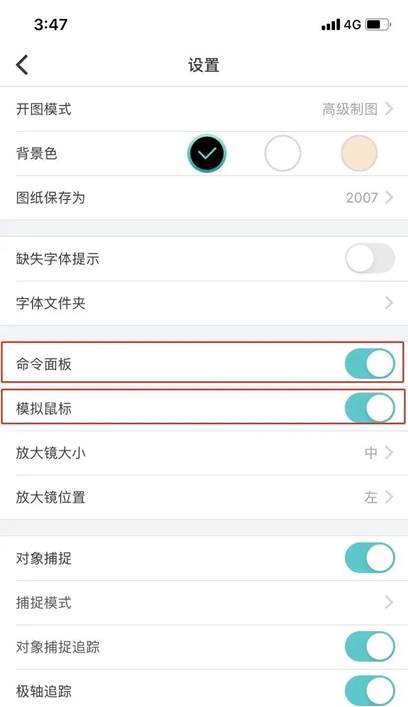
一、CAD中命令面板開啟
當開啟命令面板,執行繪圖操作時,如直線、圓、矩形等功能,會彈出命令面板,可以在命令面板中輸入相應的參數,如角度、長度、坐標等,方便操作。
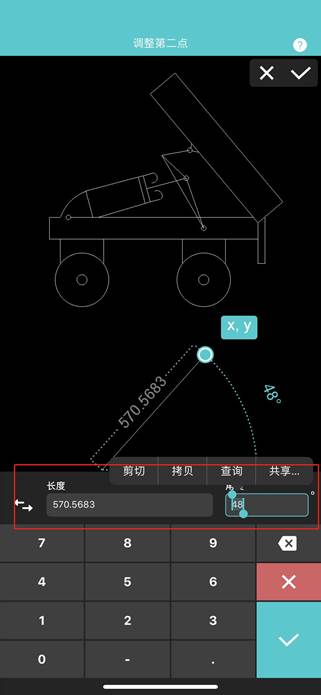
二、CAD中命令面板關閉
當關閉這個選項后,將不會彈出命令面板,只有點擊對應的數字時才會彈出。這個功能適用于根據捕捉點繪制的時候,不需要手
動控制參數的情況。
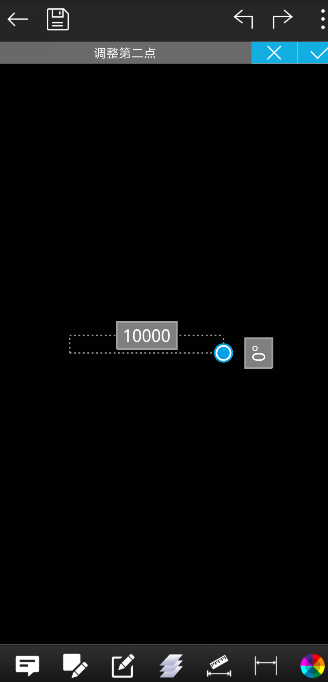
命令面板功能使用,你get了嗎?
如果您想了解更多CAD相關教程,記得去微信搜索【浩辰CAD看圖王】或保存下方二維打開微信識別,關注公眾號,后臺發送“教程”即可,我們給大家準備了海量的CAD教程。
